Comment récupérer des données supprimées de MacBook, iMac, Mac Pro ou Mac Min
Il existe plusieurs façons de récupérer les données sur un appareil MacOS à l'aide de notre programme. Dans le premier cas, vous devez connecter le disque, la carte mémoire ou le lecteur flash USB à partir duquel les fichiers ont été supprimés à un ordinateur équipé du système d'exploitation Windows. Ensuite, vous devez analyser le disque et sélectionner les fichiers à enregistrer.
Mais, l'extraction de support de stockage intégré de la plupart des appareils Apple n'est pas une tâche triviale. Par conséquent, vous pouvez installer la machine virtuelle Boot Camp ou Parallels et exécuter Windows directement sur votre PC ou ordinateur portable. Téléchargez et installez d'abord le programme.
Récupération des données sur Boot Camp
Boot Camp — c'est un programme intégré à MacOs qui vous permet d'exécuter Windows et des programmes directement sur votre appareil Mac. Tout d'abord, vous devez démarrer Windows et exécuter l’assistant Boot Camp.
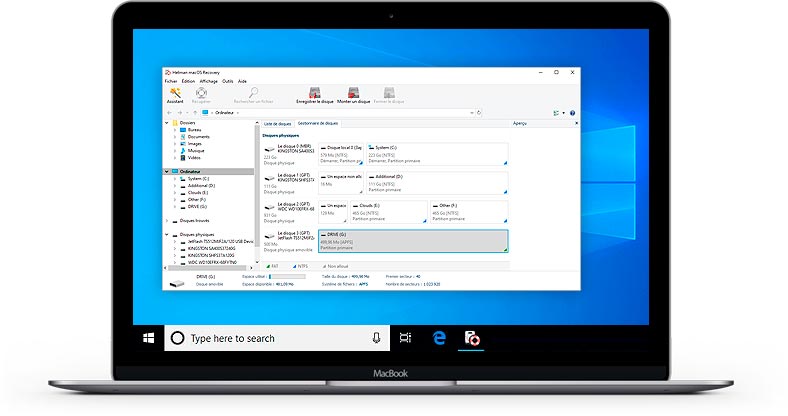
Dans notre vidéo, nous avons décrit en détail le processus d'installation de Windows sur Boot Camp et de récupération des données:

Ensuite, vous devez analyser le support de stockage et enregistrer les fichiers récupérés à l'aide de cette instruction.
Récupération de données sur Parallels
En plus de la solution intégrée, vous pouvez également utiliser la machine virtuelle Parallels pour installer Windows sur Mac et la récupération ultérieure des données.
Contrairement à Boot Camp, la machine virtuelle Parallels ne pourra pas accéder au disque avec le système d'exploitation Mac. Mais vous pouvez analyser tout autre lecteur intégré ou externe connecté au système.
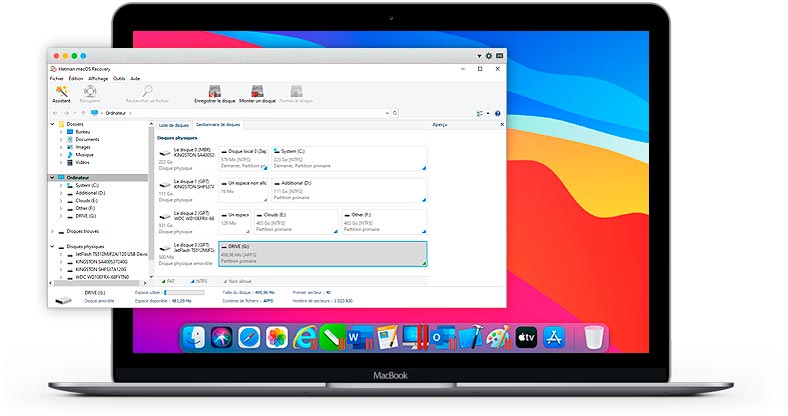
Pour plus d'informations sur l'installation de Parallels et la récupération des données, regardez notre vidéo:
Récupération de données sur PC Windows
Vous pouvez installer MACOS Recovery™ sur n'importe quel ordinateur Windowset récupérer les données de n'importe quel lecteur connecté avec le système de fichiers APFS, HFS, exFAT, FAT.
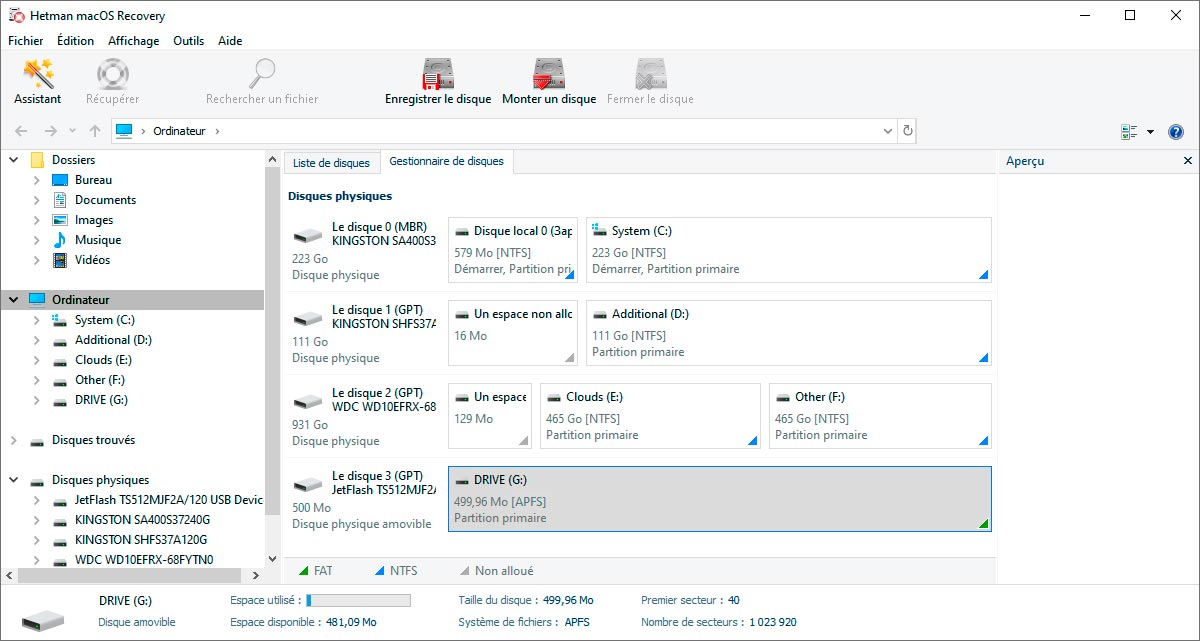
Regardez nos avis sur les logiciels de récupération de données sous Mac:

Création d'une image virtuelle
Le programme vous permet de créer une image virtuelle d'un périphérique physique. Ensuite, vous pouvez transférer cette image vers un autre PC et récupérer les données à partir de celui-ci. Pour créer une image, sélectionnez Outils – Créer un disque virtueldans le menu principal et spécifiez où vous souhaitez enregistrer le fichier.
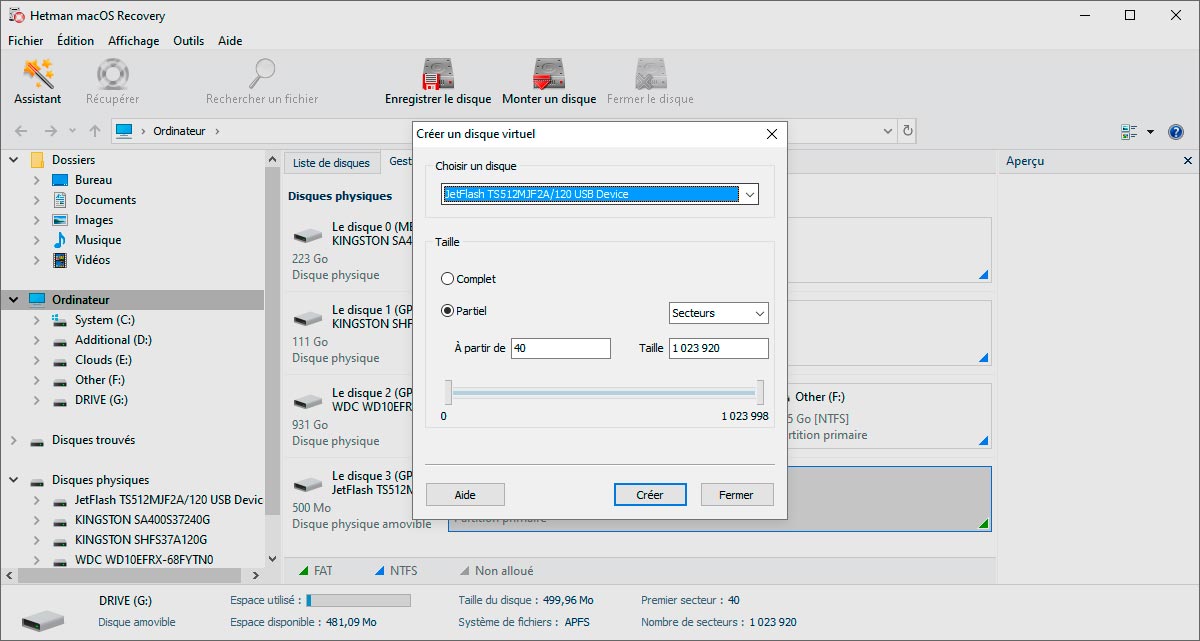
Vous pouvez également utiliser les disques de machine virtuelle :
- VDI (VirtualBox Disk Image) — Format de disque Oracle VirtualBox;
- VMDK (Virtual Machine Disk) — format de disque VMware Player/Workstation;
- VHD, VHDX (Virtual Hard Disk) — format de disque Microsoft Hyper-V;
- HDD (Parallels Hard Disk) — format de disque de Parallels Desktop;
- QED (QEMU enhanced disk) — format pour QEMU/KVM;
- QCOW (QEMU Copy-On-Write) —format pour QEMU.
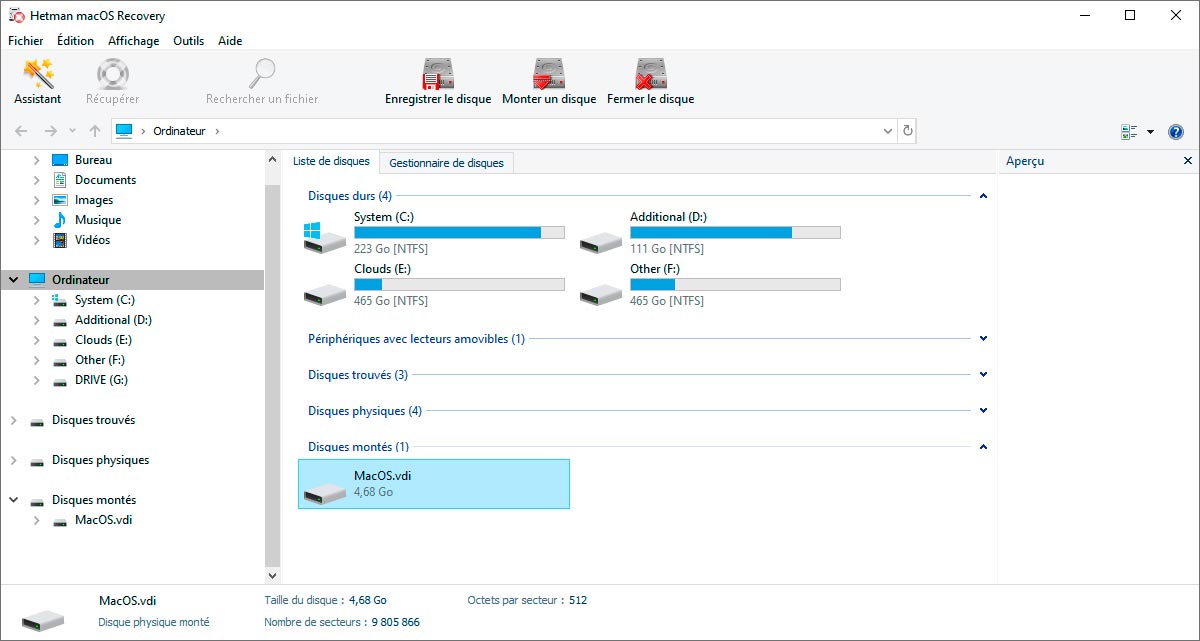
Pour connecter un disque, sélectionnez Outils – Installer un disquedans le menu principal et spécifiez le chemin d'accès au fichier. Après cela, le disque installé deviendra disponible pour l'analyse dans la fenêtre principale du programme.
-
Existe-t-il des outils de récupération de données intégrés sur macOS?
macOS dispose d'un outil intégré pour récupérer les fichiers supprimés appelé Time Machine. Il fonctionne comme un système de sauvegarde qui sauvegarde automatiquement l'intégralité de votre système et vous permet de restaurer des fichiers à partir de sauvegardes.
-
Comment récupérer des photos ou des vidéos supprimées de la photothèque sur Mac?
Pour récupérer des photos ou des vidéos supprimées de la Photothèque sur Mac, vous devrez peut-être suivre plusieurs étapes :
- Ouvrez l'application Photos sur votre Mac.
- Dans la barre latérale gauche de Photos, recherchez et cliquez sur l'album Récemment supprimé.
- Sélectionnez les fichiers que vous souhaitez récupérer. Vous pouvez restaurer un ou plusieurs fichiers à la fois.
- Après avoir sélectionné les fichiers que vous souhaitez récupérer, cliquez sur le bouton Récupérer dans le coin supérieur droit de la fenêtre Photos.
- Assurez-vous que les fichiers récupérés apparaissent dans les sections appropriées de votre photothèque.
Notez que les fichiers peuvent être stockés dans l'album Récemment supprimés pendant un certain temps avant d'être définitivement supprimés de votre bibliothèque.
-
Existe-t-il d'autres méthodes de récupération de données intégrées sur macOS en plus de Time Machine?
Sur macOS, en plus de Time Machine, il existe plusieurs autres méthodes de récupération de données intégrées:
- Undo в Finder: Après avoir supprimé ou déplacé des fichiers, vous pouvez appuyer sur Commande + Z pour annuler l'action. Il vous permet de restaurer les fichiers supprimés ou déplacés vers leur emplacement d'origine.
- File History в iCloud: Si iCloud Drive est activé et que l'option «Optimiser le stockage Mac» est définie, macOS conserve des copies des anciennes versions des fichiers dans iCloud. Vous pouvez ouvrir le fichier dans le programme, cliquez sur Fichier - Revenir à - Parcourir toutes les versions pour ouvrir l'historique des modifications et restaurer les versions précédentes du fichier.
-
Comment vérifier les erreurs d'un disque sous MacOS?
Pour rechercher des erreurs sur le disque sous macOS, vous pouvez utiliser l'outil fsck (vérification de cohérence du système de fichiers).
Pour exécuter fsck, vous devez passer en mode mono-utilisateur (Mode mono-utilisateur). Il permet d'apporter des modifications aux ressources générales de l'utilisateur sur l'ordinateur. Le Mode mono-utilisateur n'exécute pas macOS, il donne simplement accès à la ligne de commande Unix.
Pour passer en mode mono-utilisateur:
- Éteignez votre Mac;
- Activez-le;
- Immédiatement après le signal de départ, appuyez de manière prolongée sur ⌘Cmd + S.
Vous verrez bientôt une invite de commande. Tapez fsck -fy dedans pour exécuter fsck.
Attendez la fin de la vérification fsck et le système signalera son résultat.
-
Quel système de fichiers dois-je utiliser sur un Mac?
macOS prend en charge plusieurs systèmes de fichiers : HFS+ (Mac OS Extended), APFS (Apple File System), FAT (File Allocation Table) :
- APFS: la meilleure option pour les disques durs et les lecteurs flash.
- HFS+ (MacOS Extended) : meilleur pour les disques mécaniques ou les disques utilisés avec les anciennes versions de macOS.
- exFAT: idéal pour les disques externes également utilisés avec les ordinateurs Windows.
Poster un avis
Outils recommandés
Nous vous recommandons de vous familiariser avec les capacités des autres utilitaires de Hetman Software. Vous pouvez économiser beaucoup en achetant un programme avec les meilleures fonctionnalités.